Synology DS218Jを購入し、今回はデータのバックアップ方法の1つである「RAID1」構成にしてみるエントリになります。
SynologyのDS218JはRAID1構成にすることが可能で、設定も手順を追えば設定することが可能でした。
Synology DS218Jを購入してみた2【RAID構成をRAID1に変更】
前回は、SynologyDS218Jの開梱から初期セットアップまでを行いました。

そこで、RAID構成をデフォルトのSHRにしてしまったので、RAID1に変更しなければならなくなりました。
SHRもRAID1のようなもの(?)でバックアップ機構として全く問題はないようですが、一般的なRAID1にしておいたほうがトラブル等で調べる場合に対処しやすいのではないか、という理由で変更することにしました。
SHRからRAID1に変更する
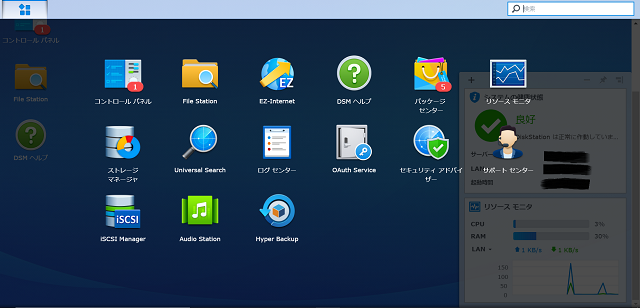
左上の四角が4つ並んだボタンを押し、表示された一覧からストレージマネージャを選択します。
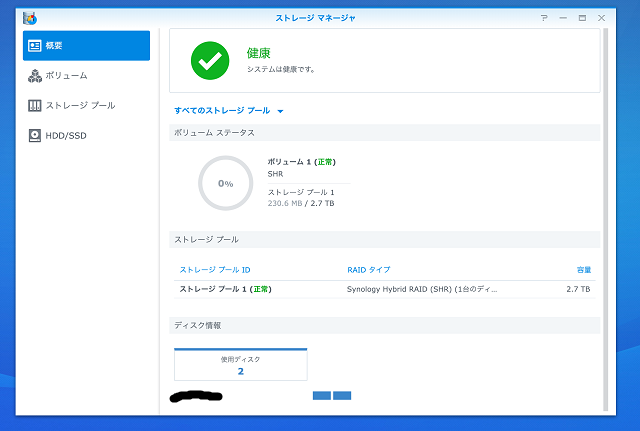
ボリュームステータスのところがSHRになってますね。
左側のタブから「ボリューム」を押します。
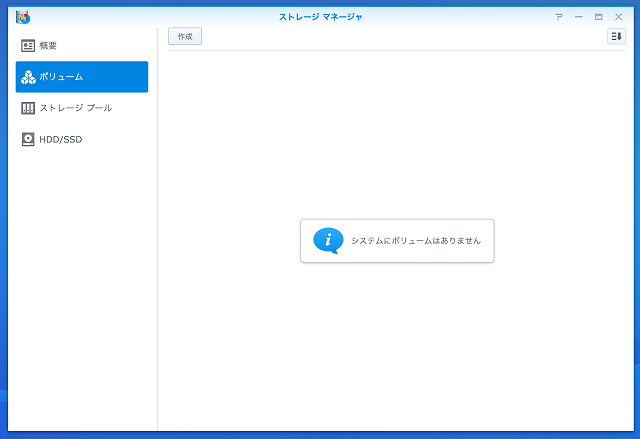
前回の初期設定後何もしてないので「システムにボリュームがありません」と表示されています。
ここで「作成」ボタンを押します。
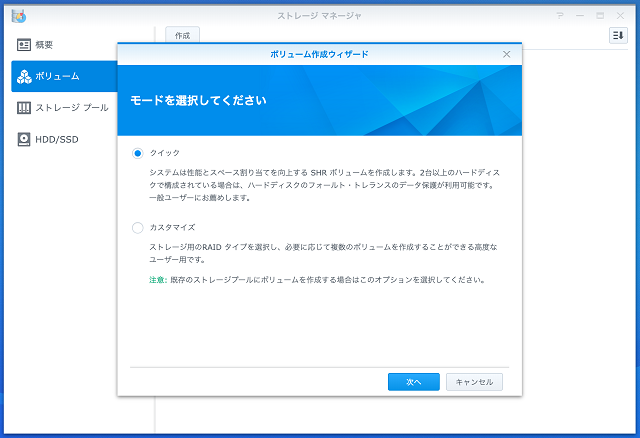
ボリューム作成ウィザードが表示されます。
デフォルトでは「クイック」が選択されていますが、ここは「RAID1」に設定したいので「カスタマイズ」を選んでから「次へ」を押します。
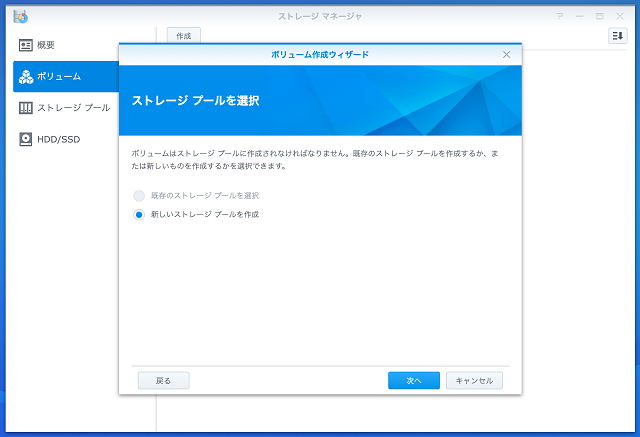
ストレージプールを選択する画面です。
初期設定後何もしてないので「既存のストレージプールを選択」は選べないようになってますね。「新しいストレージプールを作成」が選ばれている状態で「次へ」を押します。
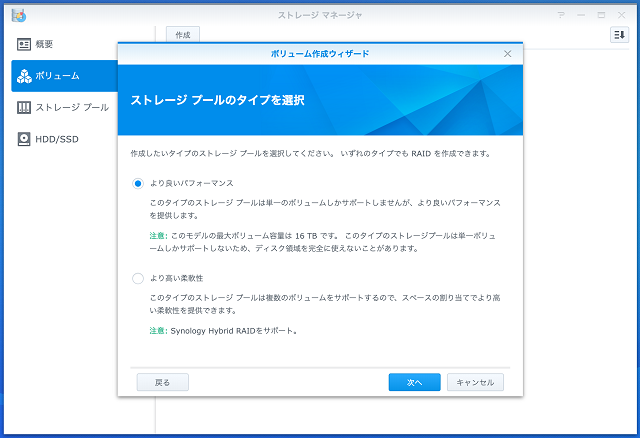
「ストレージプールのタイプを選択」するようです。が、残念ながら初心者には具体的な違いがイメージできません……。
とりあえず複数ボリュームを管理することはなさそうな気がするので「より良いパフォーマンス」を選んでおきました。
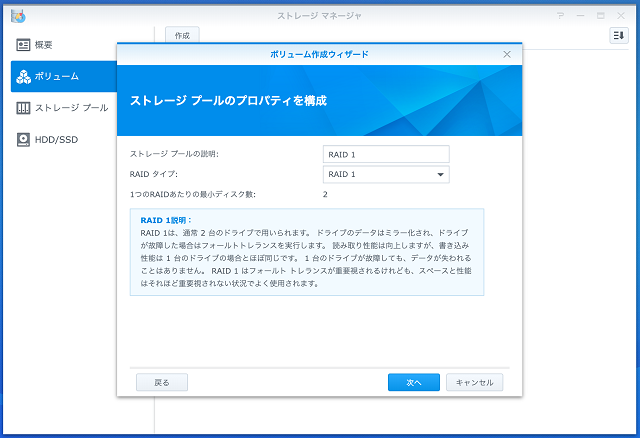
ストレージプールのプロパティを入力・選択する画面です。
「ストレージプールの説明」には任意の文字列を入力し(上記画像では”RAID1″と入力)、「RAIDタイプ」は「RAID1」を選びます。
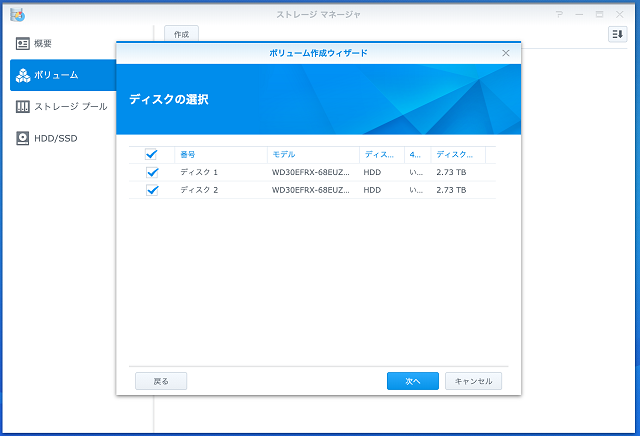
ディスクの選択画面ですべてのディスクを選択して「次へ」
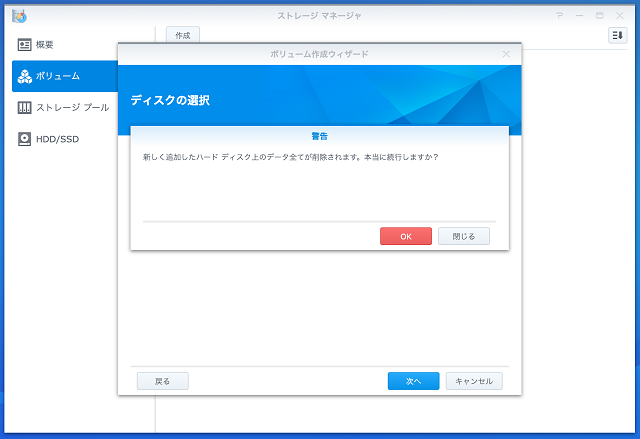
全てのデータが削除される旨の警告が出ますが、何も入ってないのでOKします。
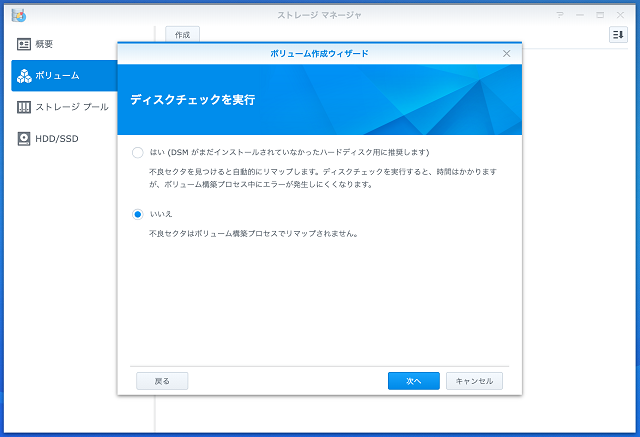
ディスクチェックを実行するかどうか聞かれます。今回は「いいえ」を選びました。
ちなみに、その後、特に問題は起きていません。
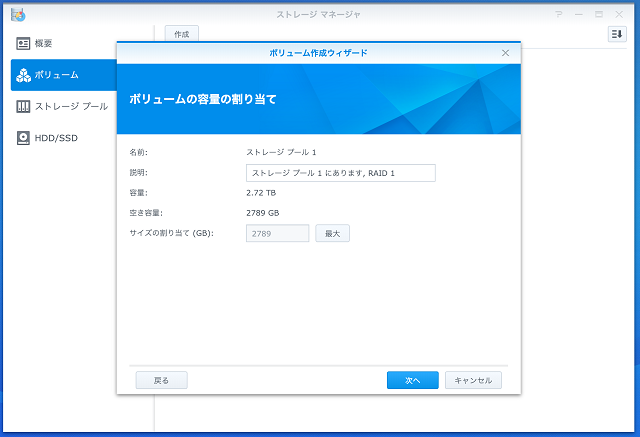
割り当て容量を聞いてきますが、割り当て可能な全てとしています。(デフォルトから変更なし)
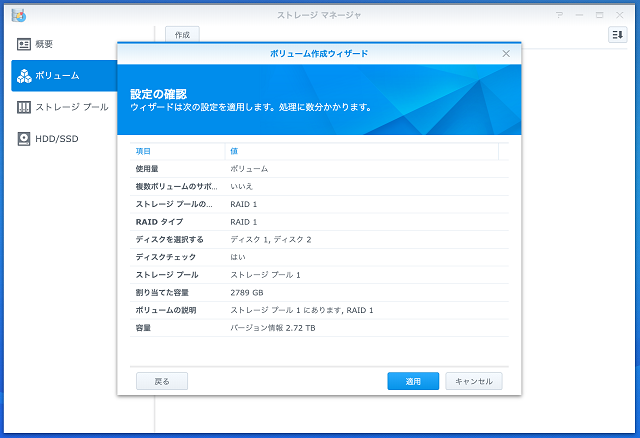
設定内容を確認し、間違いがなければ「適用」を押します。
これで、設定するための手順は終わりです。
しばらく待つとRAID1への設定が完了しますので、ストレージマネージャを開いてRAID1になっていることを確認します。
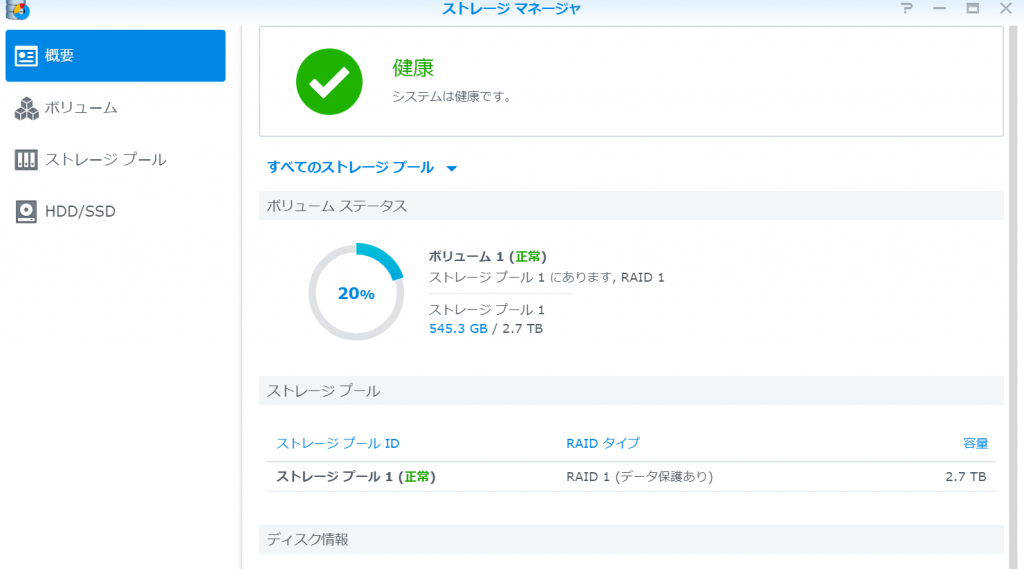
※20%使われてるのは単純にデータ移行してからキャプチャを取ったためで、RAID1にしたこととは何も関係ありません。
こんな感じで設定すれば、Synology DiskStation DS218jでもRAID1構成にすることが可能です。
RAID1構成に設定すれば2つのHDDに同じデータ保存を行うことができ、万が一、NASが破損した際のデータ復旧の確率が高まりますので、RAID1の設定をオススメします。

コメント